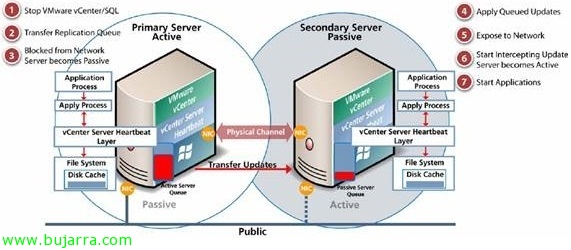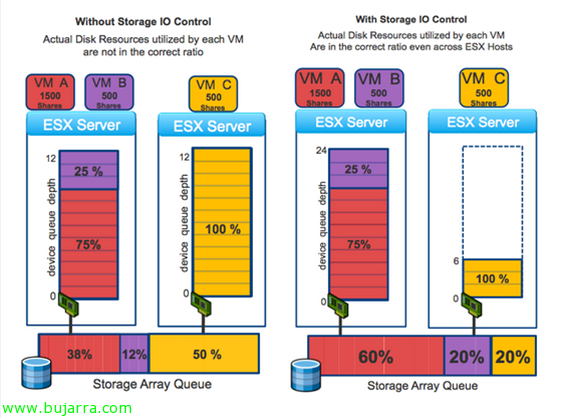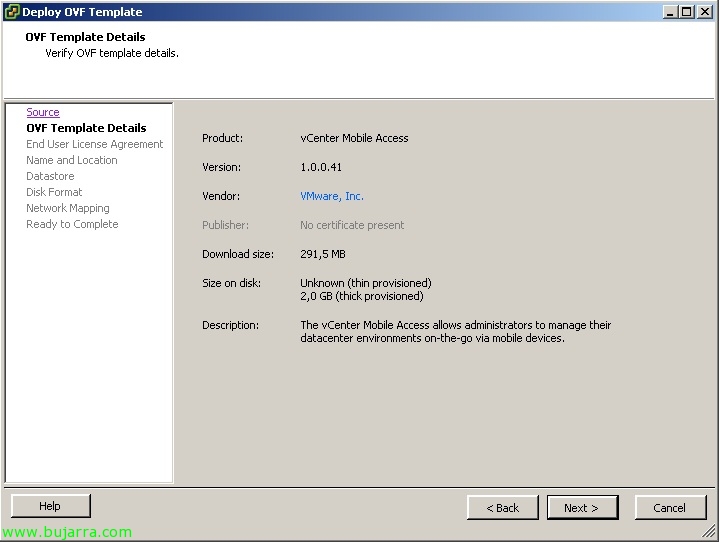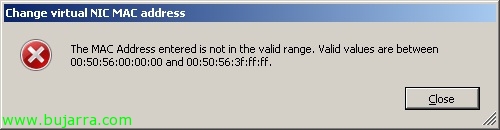VMware vCenter HeartBeat
En este documento veremos la instalación y configuración de VMware vCenter Heartbeat, este producto nos permite obtener una alta disponibilidad de nuestro servidor VMware vCenter en entornos donde sea crítico, permitiendo en todo momento una protección a nivel de aplicación, serveis, SQL Server en caso de ser local, Update Manager o si disponemos de VMware View protegiéndolo para el uso de VMware Composer. Con este producto dispondremos de dos servidores vCenter, uno primario (activo) y otro secundario (pasivo) donde podremos de forma manual cambiar los roles (switchover) o ante un caso de caida (failover) dispondremos de alta disponibilidad ya que por una red privada se replican la información de forma contínua, esta caida podría ser a nivel de hardware, S.O., problemas de red, caidas de las aplicaciones de vCenter o sus dependencias.